InDesign on mahukas tööriist printimistoodete kujundamiseks ja paigutamiseks ning toob endaga kaasa oma salvestusformaadi. Olenemata sellest, kas alustad tühjalt projektiga või avad olemasoleva dokumendi, on erinevate salvestusformatide tundmine hädavajalik. See juhend näitab sulle põhialuseid salvestusformaatidest ja kuidas projekte tõhusalt pakkida, et tagada, et kõik vajalikud failid edastatakse sinu kolleegidele või klientidele.
Olulised tähelepanekud
InDesign salvestab peamiselt.indd-failides, mis ei ole allapoole ühilduvad. IDML-failid on allapoole ühilduvad ja ideaalsed koostööks vanemate InDesigni versioonidega. INDT-formaat toimib mallina, mida ei saa üle kirjutada. Failide pakkimine tagab, et kõik seotud elemendid ja fondid saadetakse korralikus pakendis teistele.
Sammsammuline juhend
1. InDesigni vaikimisi formaat:.indd
InDesigniga alustamiseks saad avada mis tahes dokumendi või luua tühja. Jõuad nüüd menüüsse "Fail" ja valid punkti "Salvesta nimega".
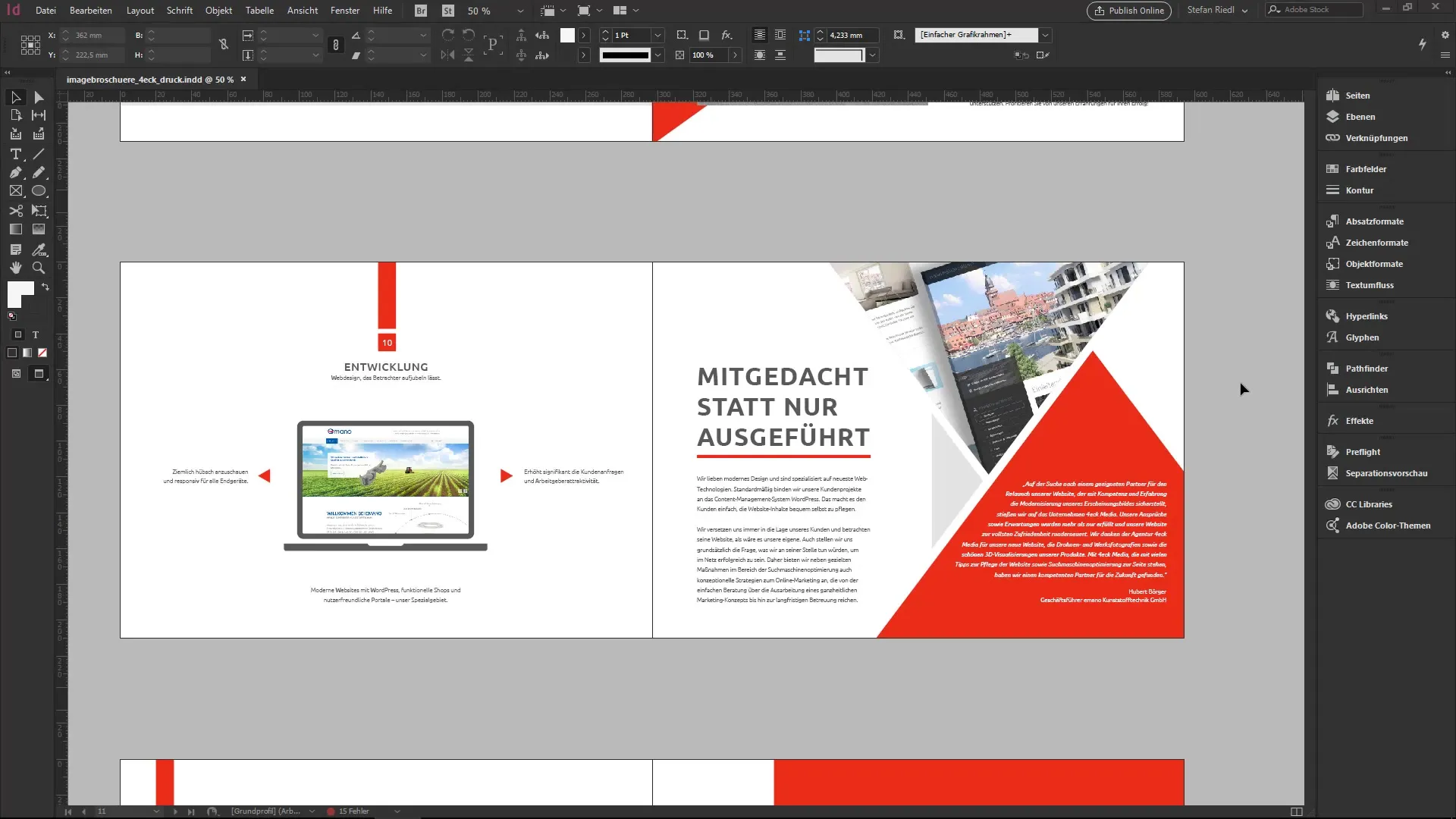
Salvestamise all dokumendis on sul võimalik valida failityüp. InDesigni vaikimisi formaat on.indd-fail, mida saab avada nii Macis kui Windowsis.
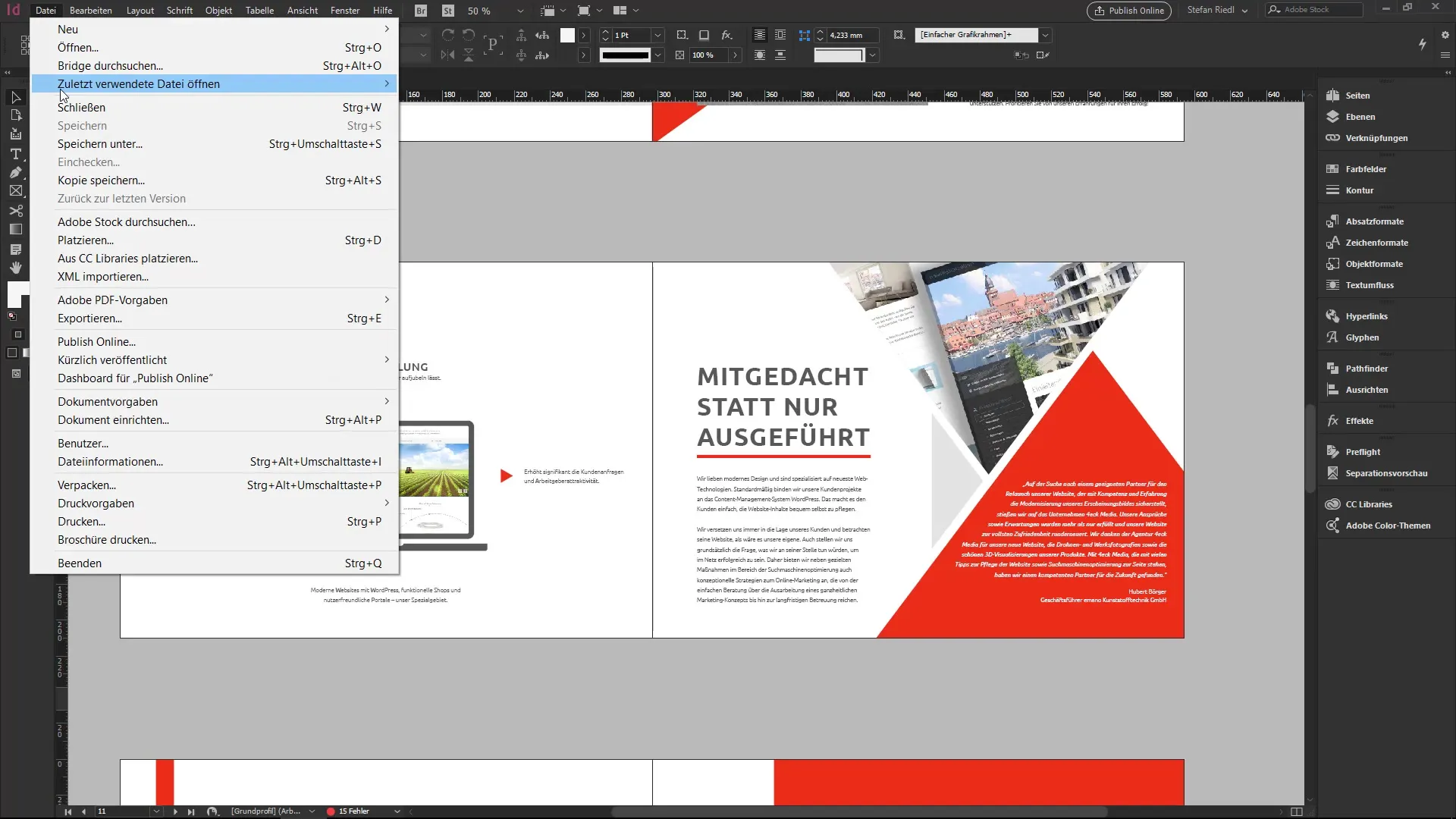
Oluline on märkida, et.indd-faili saab avada ainult sama või uuema versiooniga InDesignis.
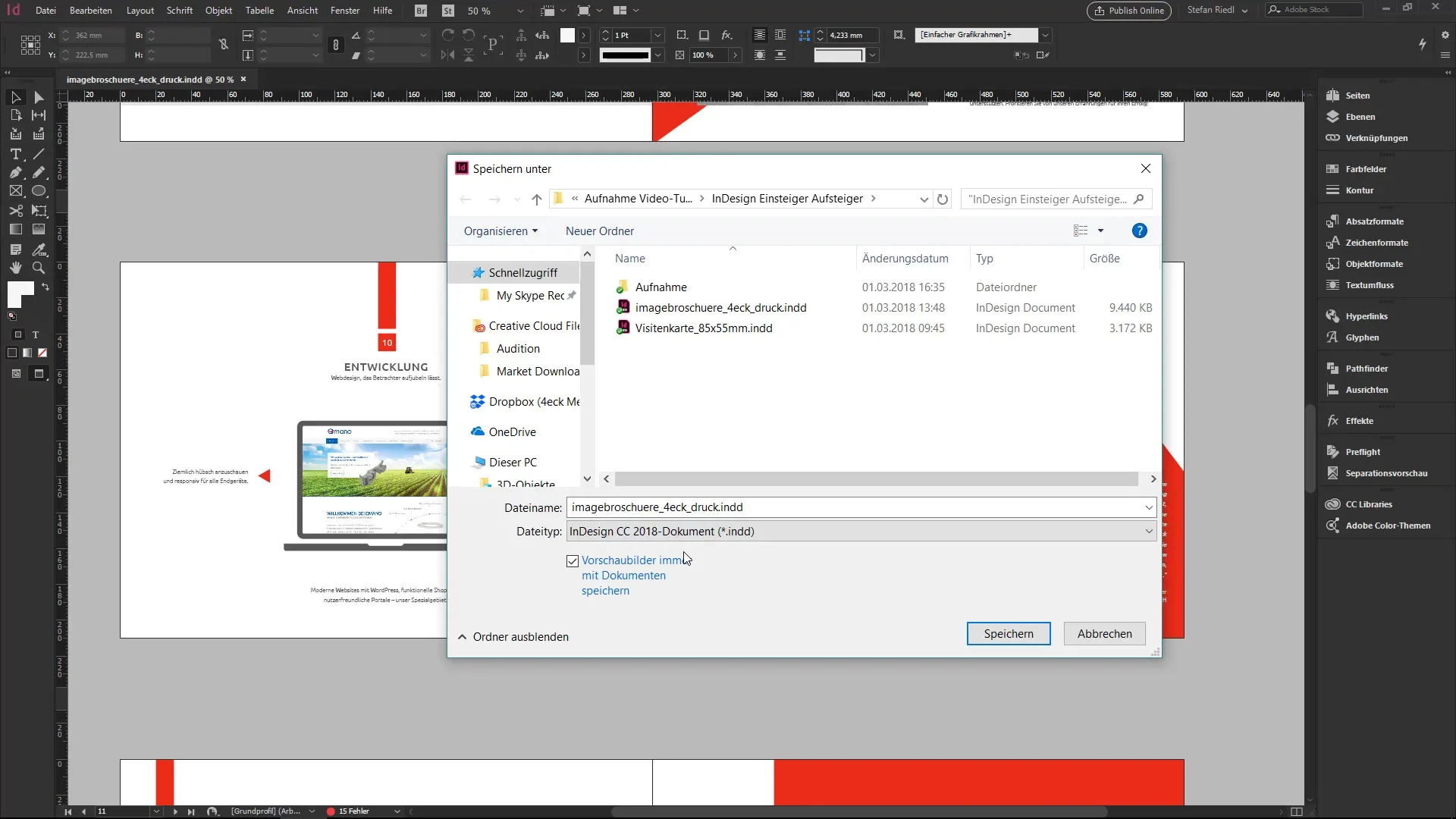
2. Allapoole ühilduvus IDML-iga
Kui töötad uuema versiooniga InDesignist ja sinu kolleeg kasutab vanemat versiooni, saad salvestada oma.indd-faili IDML-failina. IDML-fail on allapoole ühilduv, mis tähendab, et seda saab avada vanemates InDesigni versioonides nagu CS6 või CS5.
Selleks mine uuesti "Salvesta nimega" ja vali formaat "IDML". Nii tagad, et sinu kolleeg saab dokumenti probleemideta avada.
3. Malliformaadi INDT kasutamine
Teine oluline formaat InDesignis on INDT-formaat, mis lubab sul luua malli, mida ei saa üle kirjutada. See on eriti kasulik korduvate dokumentide, näiteks kirjapaberite või küsimustike puhul.
Kui avad INDT-faili, kutsub InDesign sind paluma salvestamisel anda uue faili nimi.
4. Failide pakkimine
Kui oled projekti lõpetanud ja soovid selle kolleegile edastada, saad kasutada funktsiooni "Paki". See tagab, et kõik vajalikud elemendid, nagu pildid ja fondid, on sisaldatud ühes pakendis.
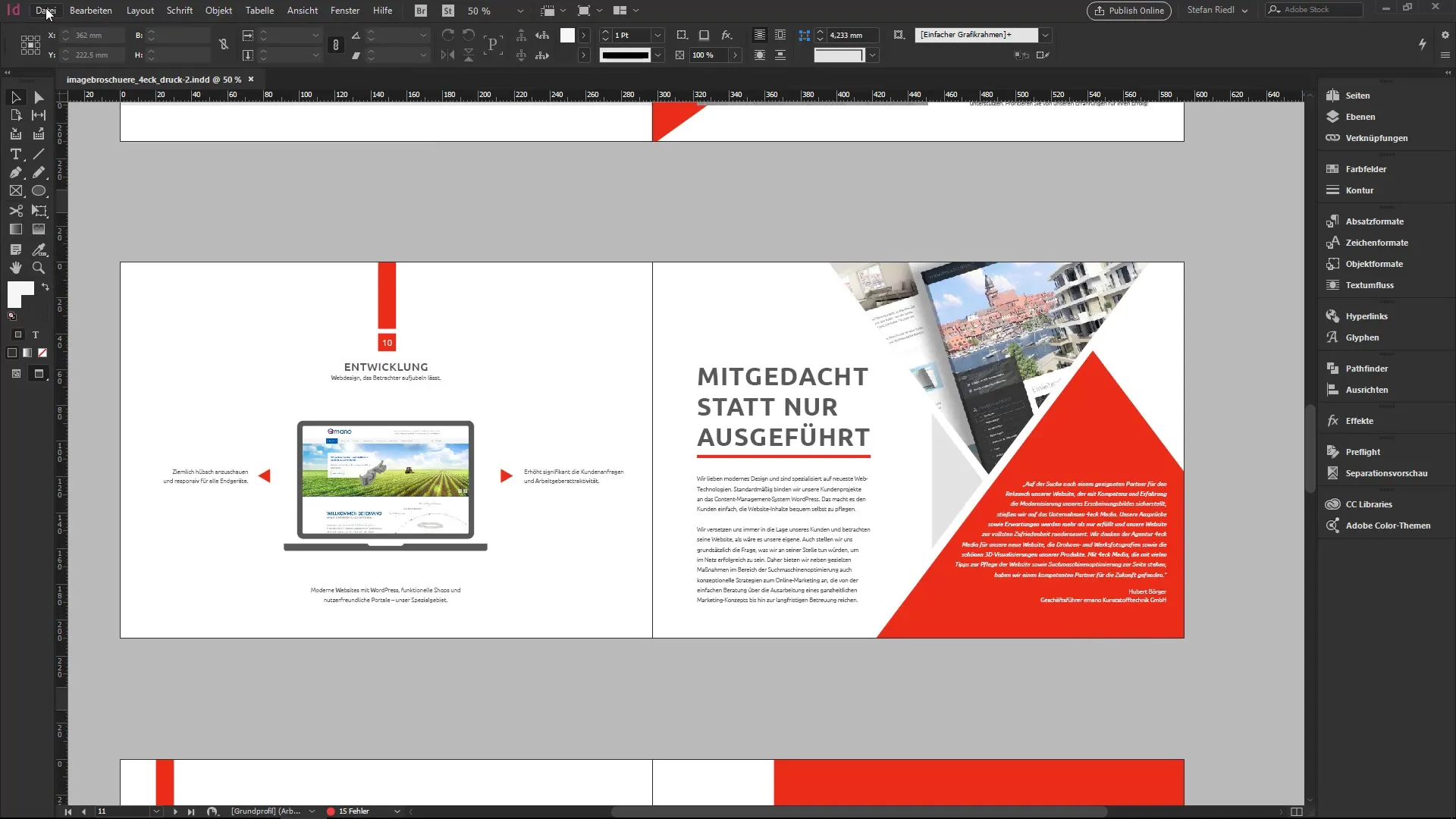
Dokumendi pakkimiseks mine "Faili" ja vali "Paki". See avab dialooge, kus saad teha erinevaid seadistusi.
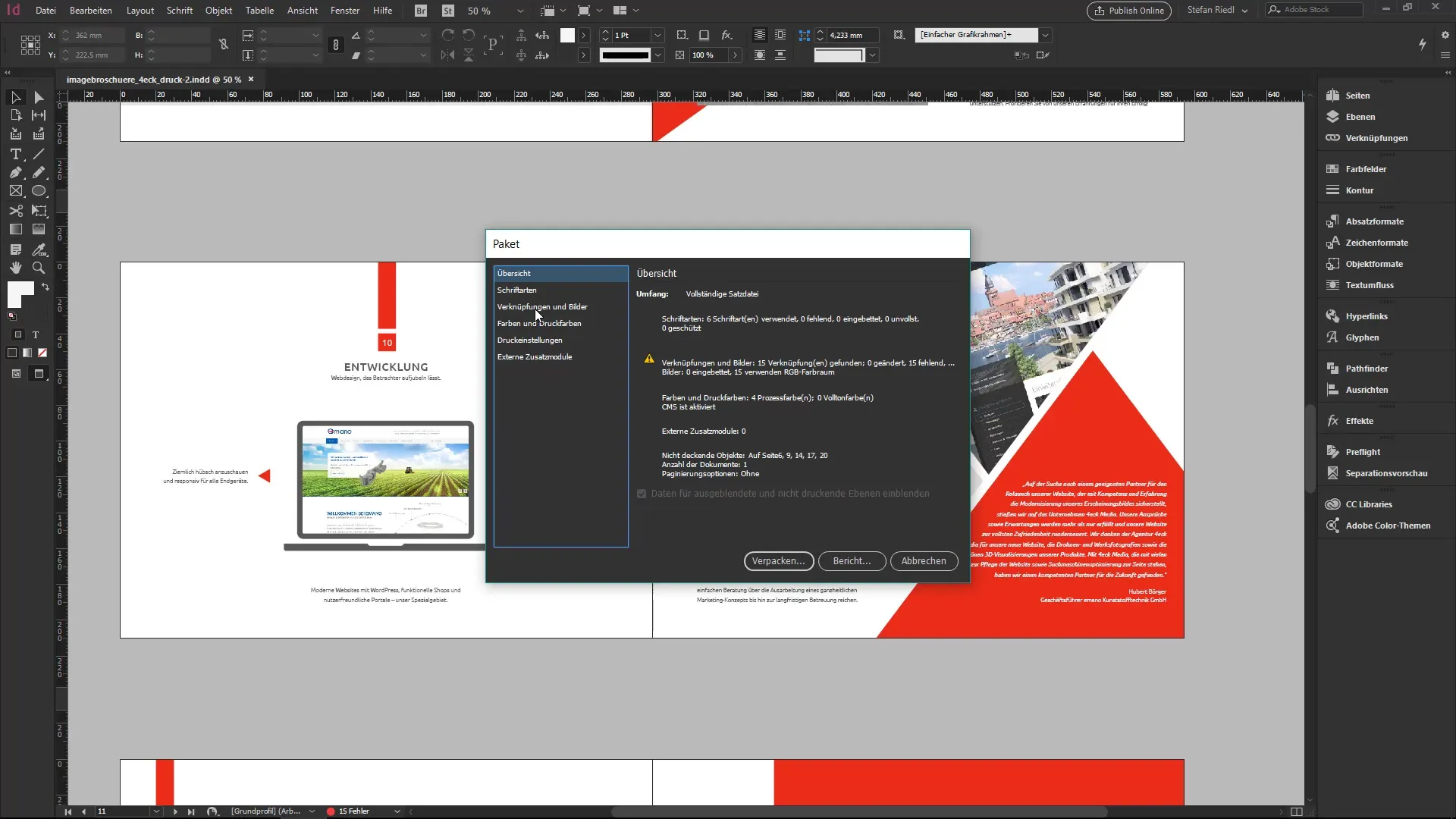
Pane tähele, et fondide pakkimisel võivad esineda teatud hoiatavad märkused, kuna need on sageli litsentseeritud. Sa saad hoiatuse kinnitada, kuid ole alati teadlik juriidilistest tingimustest.
Peale kinnitamise pakitakse dokument ja see saab kellelegi edasi anda. Siis saad paketi, mis sisaldab kõiki vajalikke faile sinu töö jaoks.
5. Lõpptulemus
Lõpuks saad sihtkaustas vaadata, et kontrollida, mida oled pakkida saanud. Sa peaksid leidma kasutatud fondid, IDML-faili,.indd-faili ja isegi PDF-faili.
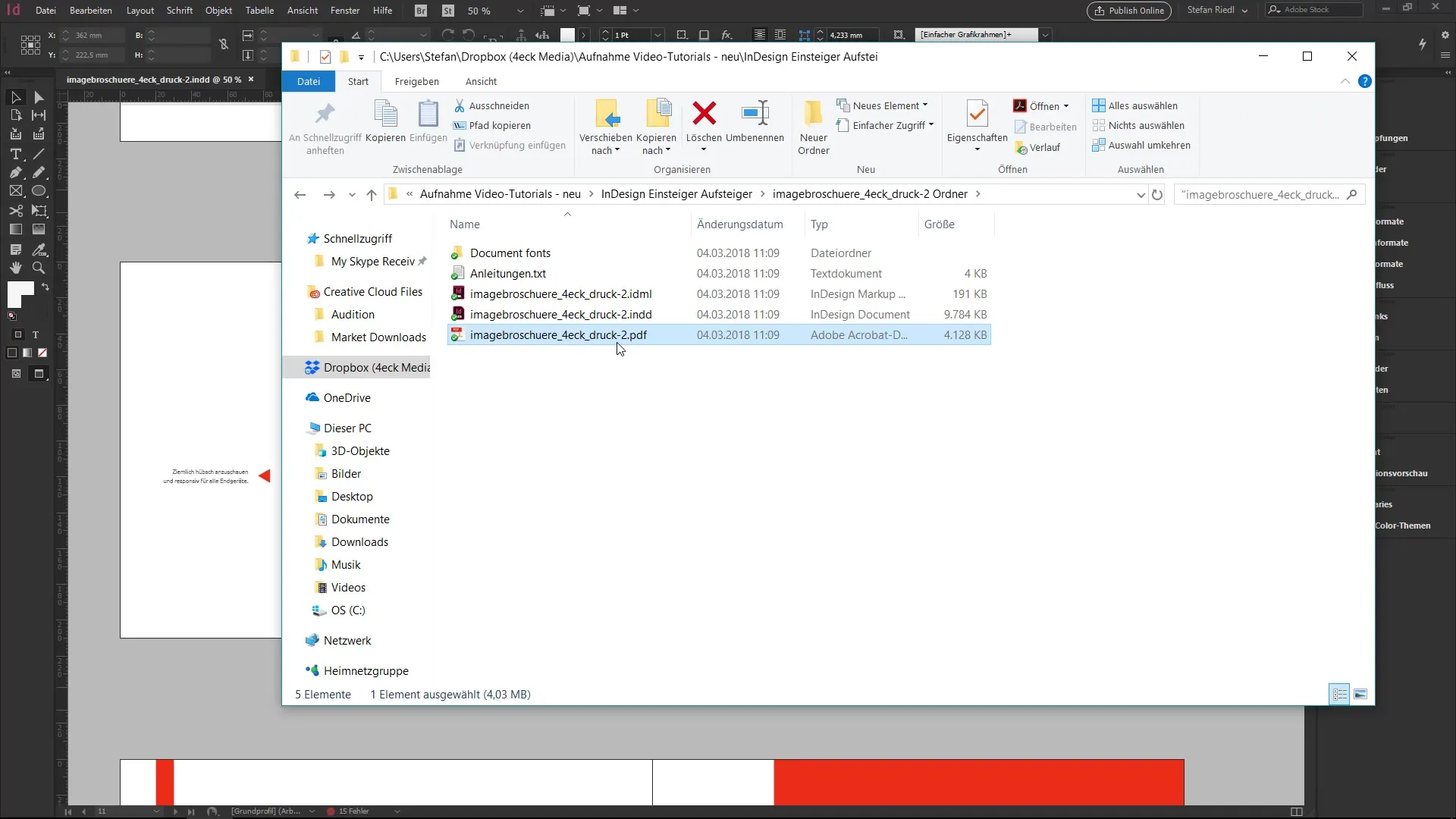
Nende erinevate salvestusformatide ja InDesigni pakkimisfunktsiooni abil saad tõhusalt tagada, et sinu projektid edastatakse puhtas ja täielikus seisundis.
Kokkuvõte - InDesign: Salvestusformaatide ja projekti pakkimise lihtsustamine
Erinevate salvestusformaatide mõistmine InDesignis ning failide pakkimine on iga kasutaja jaoks hädavajalik. See teadmine aitab optimeerida koostööd.
Küsimused ja vastused
Kuidas salvestada InDesigni dokument IDML-ina?InDesigni dokumenti IDML-ina salvestamiseks mine "Fail" > "Salvesta nimega" ja vali IDML-formaat.
Milline on INDT-faili eelis?INDT-fail on mall, mis nõuab avamisel uut nime, mistõttu ei saa seda kogemata üle kirjutada.
Mis juhtub, kui pakin dokumendi?Pakitav dokument sisaldab kõiki seotud faile, pilte ja fonde, et sinu kolleeg saaks sellega ilma piiranguteta töötada.
Millised formaadid on InDesignis vaikimisi saadaval?InDesigni vaikimisi formaadid on.indd, IDML ja INDT.


